Si desea administrar los datos del espacio de privacidad de los teléfonos móviles Huawei en su computadora y no puede encontrar un método, puede consultar el artículo del tutorial compartido por el editor para obtener instrucciones. Aquí hay dos métodos que pueden ayudarlo a conectarse fácilmente. computadora y administrar su teléfono móvil es muy conveniente.
Los usuarios de Huawei deben saber que el teléfono móvil tiene su propia función de proyección de pantalla, que es relativamente sencilla de operar. ¡Echemos un vistazo a continuación!
1. Primero, abra el panel de control de su computadora, luego seleccione "Sistema" para ingresar a la siguiente página. Simplemente seleccione "Proyectar en esta PC" aquí y habilite todos los permisos.
Ps: los usuarios "normales" como el editor no tienen permisos de proyección en sus computadoras, por lo que este método solo es adecuado para algunos usuarios.

2. En el teléfono móvil, busque [Configuración]-[Conexión del dispositivo], luego haga clic en "Duplicación de pantalla inalámbrica" para buscar dispositivos disponibles, busque su computadora y elija conectarse. Sin embargo, este método de screencasting sólo admite screencasting de imágenes, vídeos y música.

Descargue el software de su elección: este es un método de duplicación de pantalla más versátil, no solo adecuado para cualquier modelo de teléfono Android, sino que también un teléfono Apple se puede duplicar fácilmente en una computadora con Windows.
1. Los teléfonos móviles Huawei pertenecen al sistema Android, así que haga clic aquí para seleccionar "duplicación de pantalla del teléfono Android";

2. Como se muestra en la figura, existen cuatro métodos de transmisión de pantalla, que incluyen transmisión de pantalla rápida, transmisión de código de escaneo, transmisión de código de transmisión de pantalla y transmisión de pantalla por cable. Los primeros tres métodos tienen el mismo efecto de transmisión de pantalla, pero la transmisión de pantalla por cable es diferente. Sí, tiene el efecto de control inverso por computadora del teléfono móvil y operación de pantalla apagada;
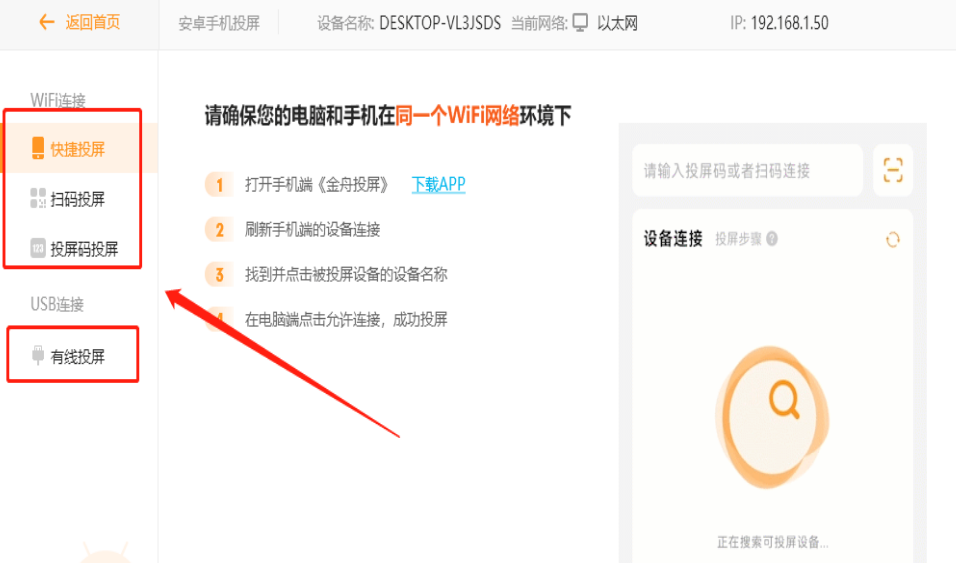
3. Aquí tomamos uno de los métodos de screencasting como ejemplo. Después de seleccionarlo, puede ver las operaciones posteriores en el teléfono en la guía de animación a la derecha. Simplemente abre la aplicación de screencasting en tu teléfono y sigue las instrucciones y estarás bien;
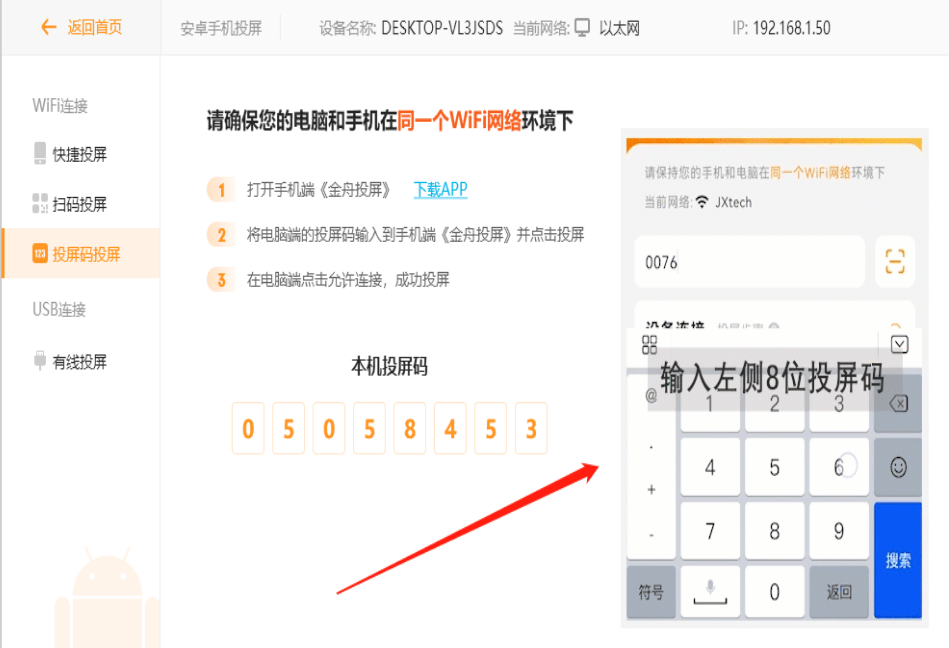
4. Una vez que la conexión se haya realizado correctamente, tanto el teléfono móvil como la computadora deben confirmar la conexión;

5. Como se muestra en la imagen, la pantalla del teléfono móvil se proyectó con éxito en la computadora. Además de las operaciones en el teléfono móvil, también hay algunos componentes pequeños en el lado derecho del software que se pueden usar. Por ejemplo, "pantalla completa" se usa para reproducir videos y "rotar" se usa para obtener una vista previa de las fotos.

6. Es muy conveniente reproducir videos y audios, obtener vistas previas de fotos y explorar artículos de WeChat en su teléfono móvil. ¡La pantalla completa se muestra en la pantalla grande y la calidad de la imagen aún es clara!

Source Code Network , un sitio web que puede brindarle contenido de alta calidad y tutoriales e información de software masivos, le permite nadar en el paraíso de los juegos y le brinda una experiencia de lectura relajante y agradable.